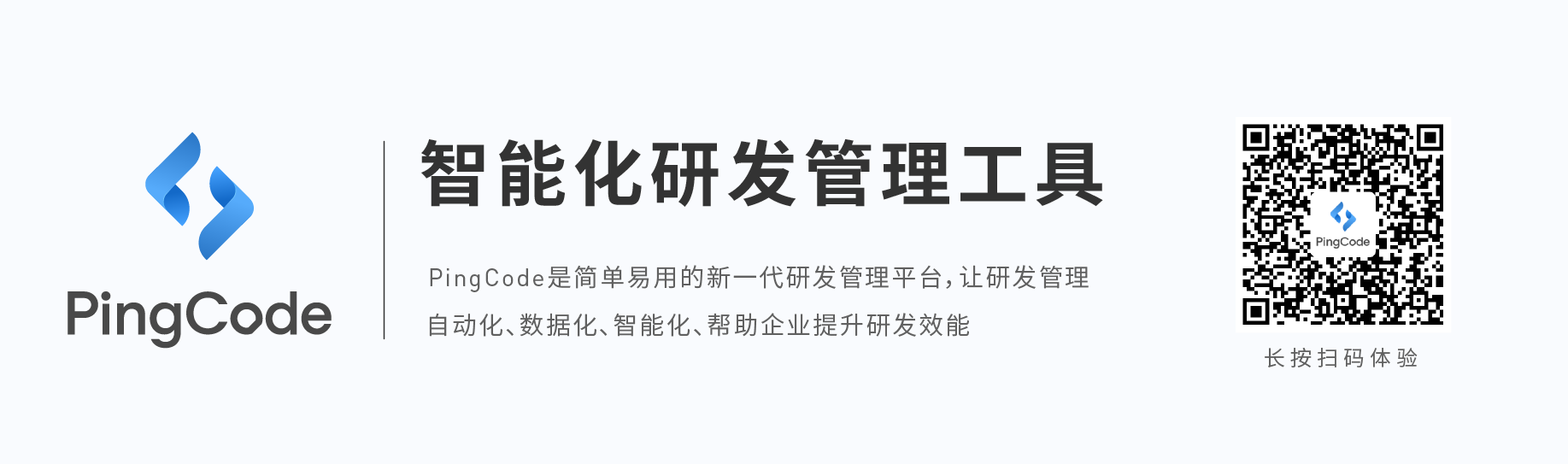自动化测试脚本怎么写
自动化测试脚本的编写步骤为:1. 去SmartBear官网下载相应版本的TestComplete软件并安装;2. 指定项目工程要测试的应用程序类型;3. 添加测试的应用程序对象;4. 设置录制和回放自动化脚本过程中捕捉图像的一些行为规则;5.指定项目工程里面使用的脚本语言类型;6. 开始写我们的脚本函数;7. 双击左侧的工程名打开测试用例组织器;8.在打开的测试用例组织器中右击鼠标键,选择创建测试项"New Test Item";9.鼠标右键点击运行"Run Focused Item"开始跑自动化脚本。

1. 去SmartBear官网下载相应版本的TestComplete软件并安装,已经安装了的可以跳过此步。
点击菜单"File" -> "New" -> "New Project...",或者使用快捷键"Shift + Ctrl + N"来创建一个自动化测试项目工程,弹出对话框中输入工程名字和存放位置,点击下一步。
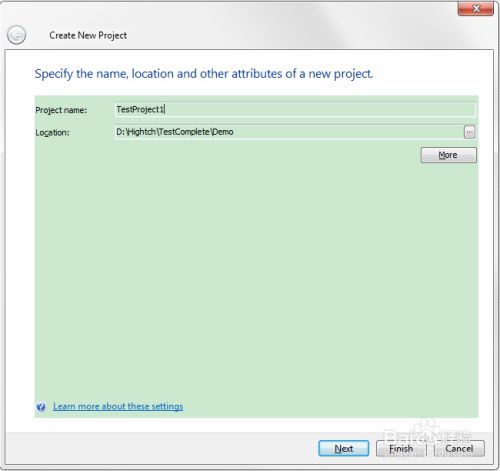
2. 指定项目工程要测试的应用程序类型,这里我们选择普通的Windows应用程序。
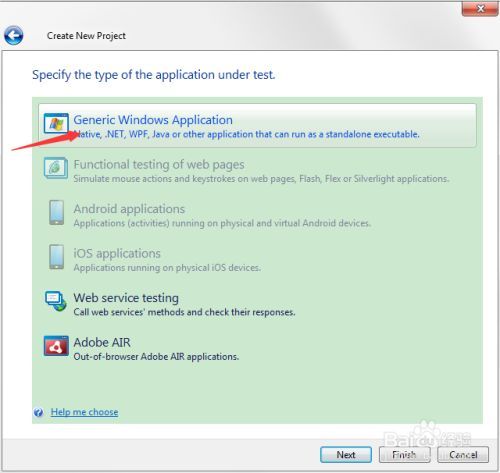
3. 添加测试的应用程序对象,这里可以不添加,点击下一步。
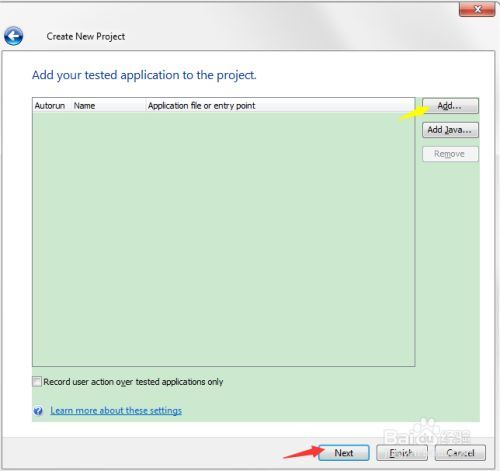
4. 设置录制和回放自动化脚本过程中捕捉图像的一些行为规则,这里按默认就可以了,点击下一步。
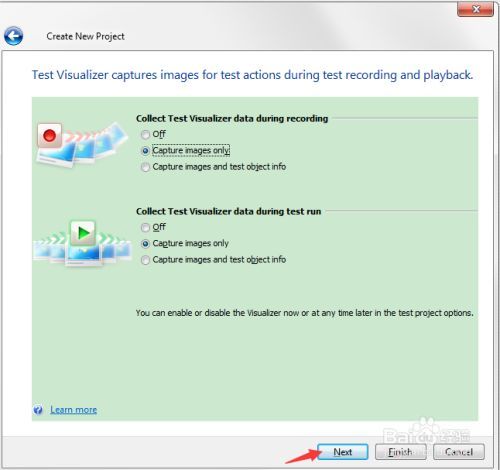
5.指定项目工程里面使用的脚本语言类型,TestComplete可以支持好几种脚本语言,比如VBScript, JScript, DelphiScript, C++ Script 和 C#Script等,这里我选择JScript。
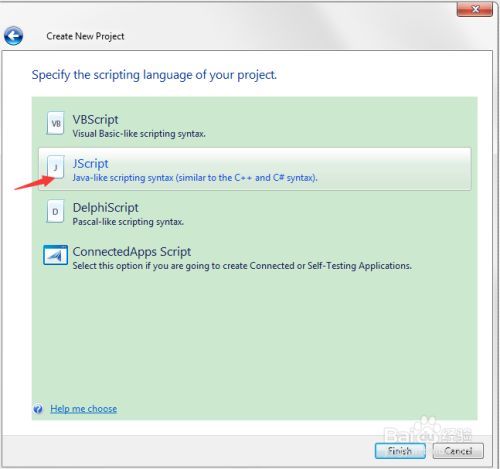
6. 稍等片刻,项目工程就已经建立并打开了,这时可以开始写我们的脚本函数了。双击Script节点下面的Unit1打开脚本编辑器,输入如下JScript脚本:
function OpenNotepad() {
var pNotepad;
var sContent = "Hello world!", sInputKeys = "Hello world!!";
var strCMD = "cmd /c start Notepad.exe";
var objShell = Sys.OleObject("WScript.Shell");
objShell.Run(strCMD, 1, true);
if ((pNotepad = Sys.WaitProcess("notepad", 5000)).Exists) {
Log.Checkpoint("Successfully started the Notepad.");
} else {
Log.Error("Failed to start Notepad in 5 seconds.");
return;
}
var frmMain = pNotepad.WaitChild("*Window*Notepad*", 10000);
if (! frmMain.Exists) {
Log.Error("Unable to get the main window of Notepad.");
return;
}
var winEdit = pNotepad.FindChild("Name", "*Window*Edit*", 1);
if (winEdit.Exists) {
winEdit.Keys(sInputKeys);
if (winEdit.wText == sContent)
Log.Checkpoint("Finished input text.", "", pmNormal, "", frmMain);
else
Log.Warning("Input was not correct.", "", pmNormal, "", frmMain);
} else {
Log.Error("Failed to get the Notepad editor.");
return;
}
}

7. 双击左侧的工程名打开测试用例组织器,或者采用快捷键打开"Ctrl + Alt + T"。
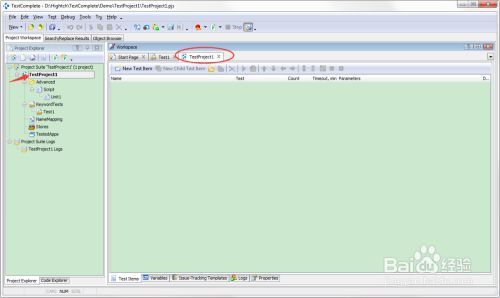
8.在打开的测试用例组织器中右击鼠标键,选择创建测试项"New Test Item",输入测试项名称"OpenNotepad",并设置测试项对应的脚本函数,点击OK。
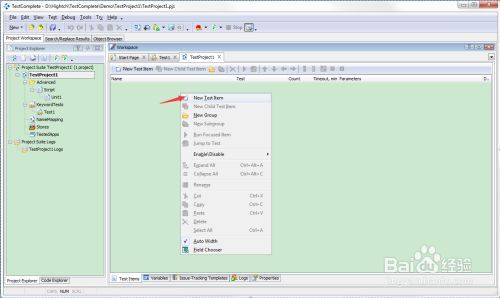
9. 设置好测试项之后,鼠标右键点击运行"Run Focused Item"就可以开始跑自动化脚本了。
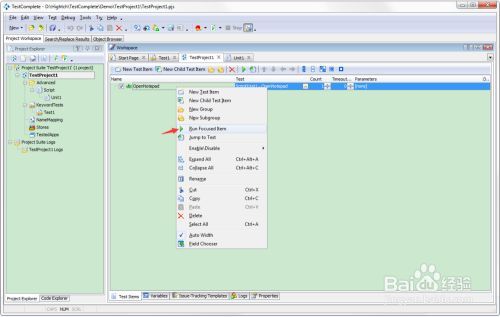
最后,推荐我们的管理工具给大家。